项目零
初识Arduino
www.dfrobot.com.cn
00�
DFRobot
Arduino是什么?
0. 初识Arduino
01
Arduino是一个开放源码电子原型平台,拥有灵活、易用的硬件和软件。Arduino专为设计师,工艺美术人员,业余
爱好者,以及对开发互动装置或互动式开发环境感兴趣的人而设的。
Arduino可以接收来自各种传感器的输入信号从而检测出运行环境,并通过控制光源,电机以及其他驱动器来影响
其周围环境。板上的微控制器编程使用Arduino编程语言(基于Wiring)和Arduino开发环境(以Processing为基
础)。Arduino可以独立运行,也可以与计算机上运行的软件(例如,Flash,Processing,MaxMSP)进行通
信。Arduino开发 IDE 接口基于开放源代码,可以让您免费下载使用开发出更多令人惊艳的互动作品。
Arduino是人们连接各种任务的粘合剂。要给Arduino下一个最准确的定义,最好用一些实例来描述。
◆ 您想当咖啡煮好时,咖啡壶就发出“吱吱”声提醒您吗?
◆ 您想当邮箱有新邮件时,电话会发出警报通知您吗?
◆ 想要一件闪闪发光的绒毛玩具吗?
◆ 想要一款具备语音和酒水配送功能的X教授蒸汽朋克风格轮椅吗?
◆ 想要一套按下快捷键就可以进行实验测试蜂音器吗?
◆ 想为您的儿子自制一个《银河战士》手臂炮吗?
◆ 想自制一个心率监测器,将每次骑脚踏车的记录存进存储卡吗?
◆ 想过自制一个能在地面上绘图,能在雪中驰骋的机器人吗?
Arduino都可以为您实现。
�
DFRobot
Arduino诞生啦!
这个最经典的开源硬件项目,诞生于意大利的一间设计
学校。Arduino的核心开发团队成员包括:Massimo
Banzi,David Cuartielles,Tom Igoe,Gianluca
Martino,David Mellis和Nicholas Zambetti。
据说Massimo Banzi的学生们经常抱怨找不到便宜好
用的微控制器,2005年冬天,Massimo Banzi跟朋友
David Cuartielles讨论了这个问题,David Cuartielles
是一个西班牙籍晶片工程师,当时在这所学校做访问学
者。两人决定设计自己的电路板,并引入了Banzi的学
生David Mellis为电路板设计编程语言。两天以后,
David Mellis就写出了程式码。又过了三天,电路板就
完工了。这块电路板被命名为Arduino。几乎任何人,
即使不懂电脑编程,也能用Arduino做出很酷的东西,
比如对感测器作出回应,闪烁灯光,还能控制马达。
0. 初识Arduino
02
Arduino名称由来
意大利北部一个如诗如画的小镇「Ivrea」,横跨过蓝
绿色Dora Baltea河,它最著名的事迹是关于一位受压
迫的国王。公元1002年,国王Arduin成为国家的统治
者,不幸的是两年后即被德国亨利二世国王给废掉了。
今日,在这位无法成为新国王的出生地,cobblestone
街上有家叫「di Re Arduino」的酒吧纪念了这位国
王。Massimo Banzi经常光临这家酒吧,而他将这个
电子产品计划命名为Arduino以纪念这个地方。
认识Arduino UNO
先来简单的看下Arduino UNO。下图中有标识的部分为常用部分。图中标出的数字口和模拟口,即为常说的I/O。
数字口有0~13,模拟口有0~5。
除了最重要的I/O口外,还有电源部分。UNO可以通过两种方式供电方式,一种通过USB供电,另一种是通过外接
6~12V的DC电源。除此之外,还有4个LED灯和复位按键,稍微说下4个LED。ON是电源指示灯,通电就会亮
了。L是接在数字口13上的一个LED,在下面一节会有个样例来说明的。TX、RX是串口通讯指示灯,比如我们在
下载程序的过程中,这两个灯就会不停闪烁。
�
0. 初识Arduino
03
DFRobot
初次使用
1.下载Arduino IDE
打开网页输入网址
http://arduino.cc/en/Main/Softwa
re
进入到页面后,找到下图显示部
分。
Windows用户,点击下载
Windows(ZIP file),如果Mac,
Linux用户则选择相应的系统。
下载完成后,解压文件,把整个
Arduino 1.0.5文件夹放到你电脑熟
悉的位置,便于你之后查找。打开
Arduino 1.0.5文件夹,就是下图的
看到内容。
�
DFRobot
0. 初识Arduino
04
2. 安装驱动
把USB一端插到Arduino UNO
上,另一端连到电脑。连接成功
后,UNO板的红色电源指示灯ON
亮起。然后,打开控制面板,选择
设备管理器。
找到其它设备>Arduino-xx,右击
选择更新驱动程序软件。
�
0. 初识Arduino
05
DFRobot
在弹出的对话框中选择下面一项
--> 手动查找并安装驱动程序软
件。
打开到Arduino IDE安装位置,就
是上面那个解压文件的位置,选择
搜索路径到drivers,点击下一步。
选择始终安装此驱动程序软件,直
至完成。
�
DFRobot
0. 初识Arduino
06
出现下图,说明驱动安装成功。
此时,设备管理器端口会显示一个
串口号。
�
DFRobot
3. 认识Arduino IDE
打开Arudino IDE,就会出现Arduino IDE的编辑界
面。
0. 初识Arduino
07
如果英文界面,你不太习惯的话,可以先更改为中文界
面。选择菜单栏File → Preferences。
会跳出下面这个对话框,选择Editor language → 简体
中文,点击OK。
关闭Arduino IDE,重新打开,就是中文界面了!
�
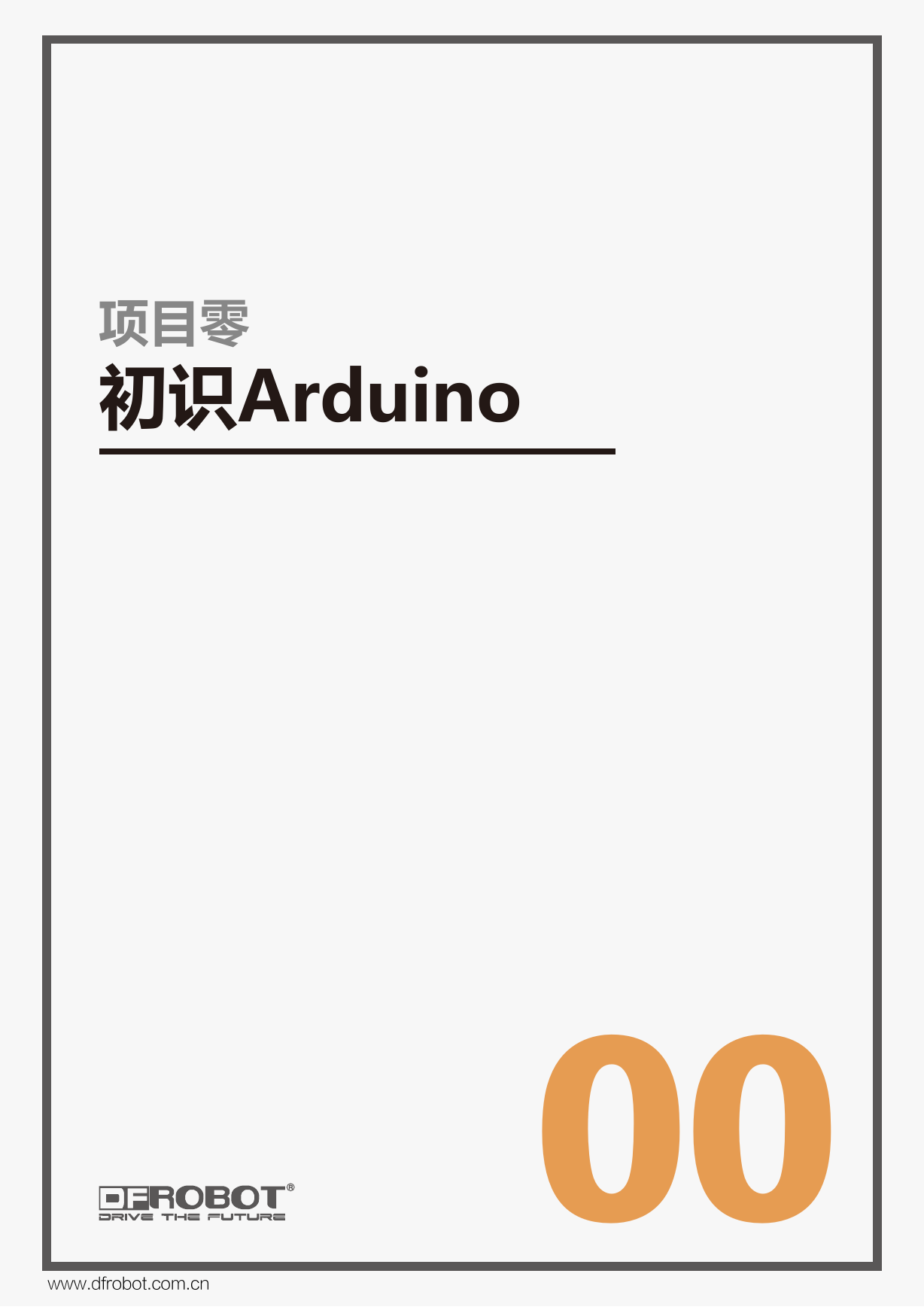
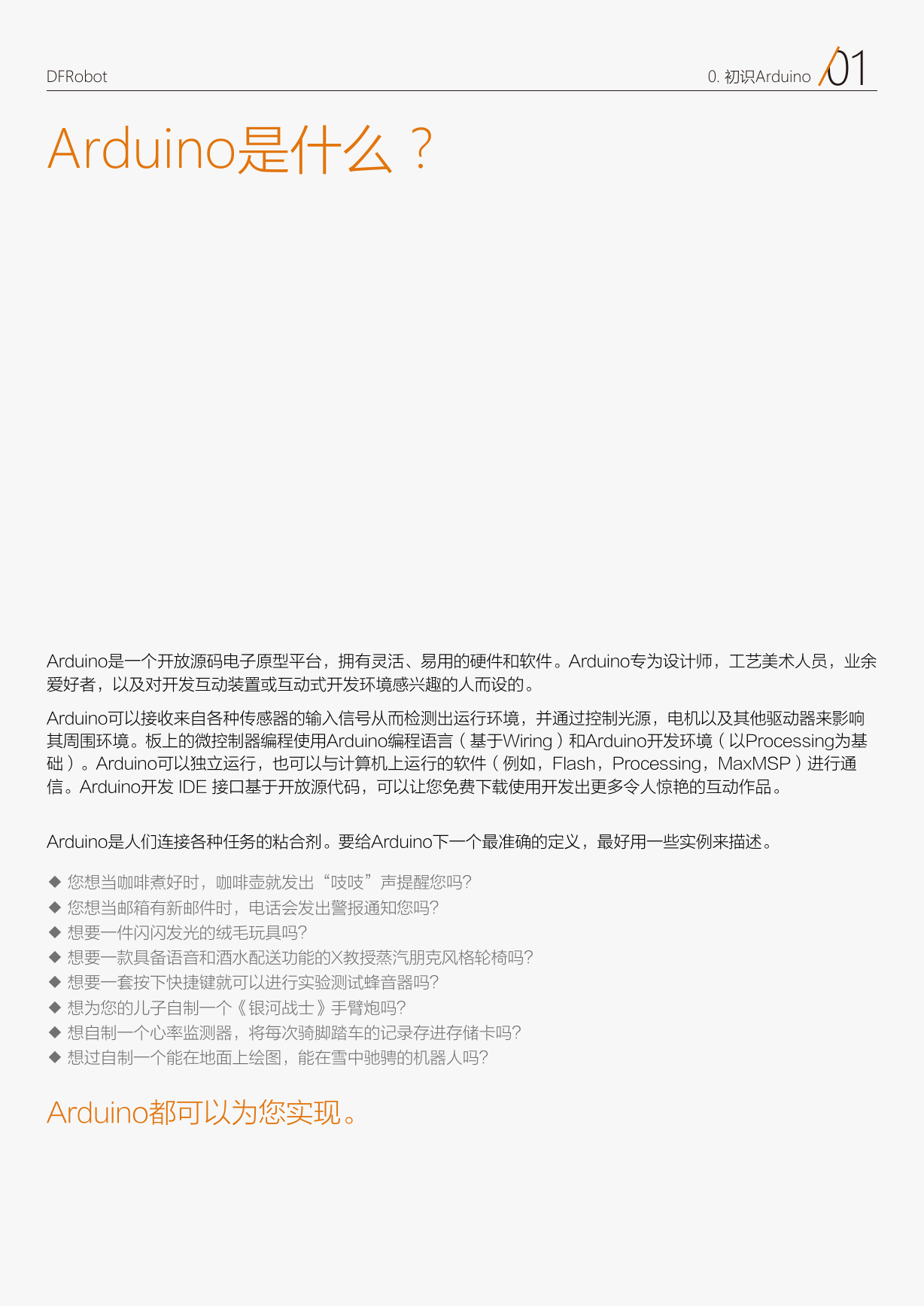

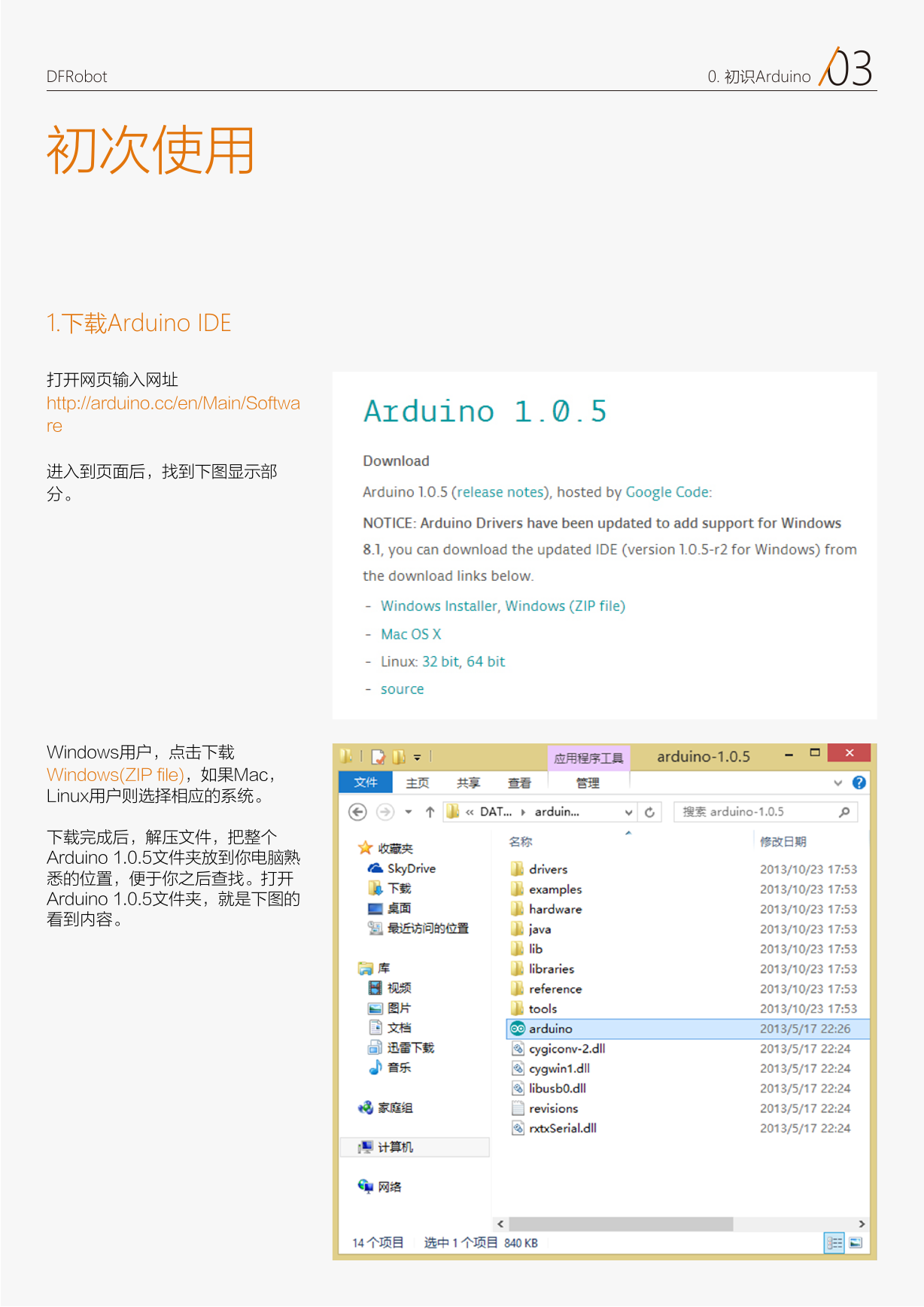
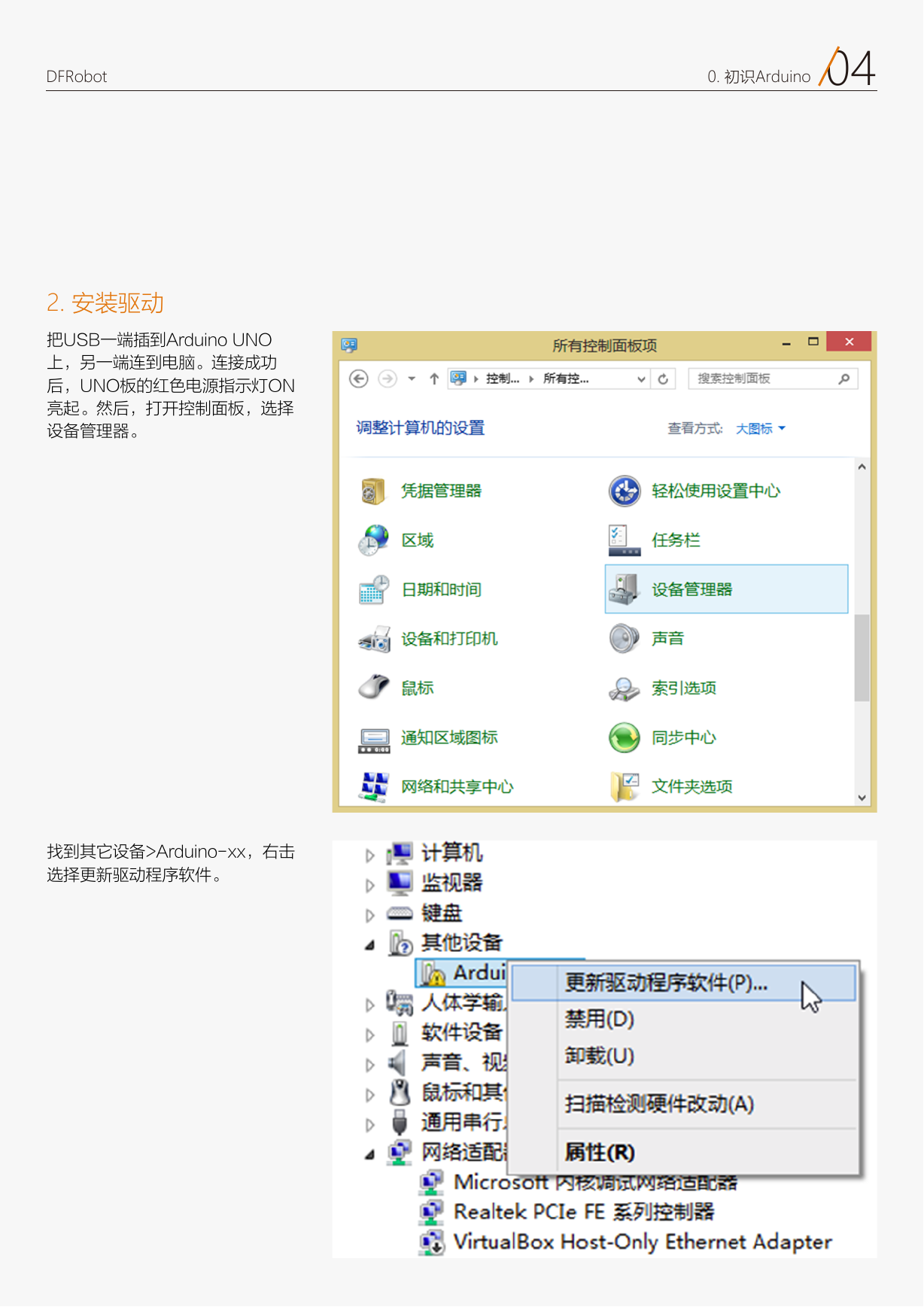
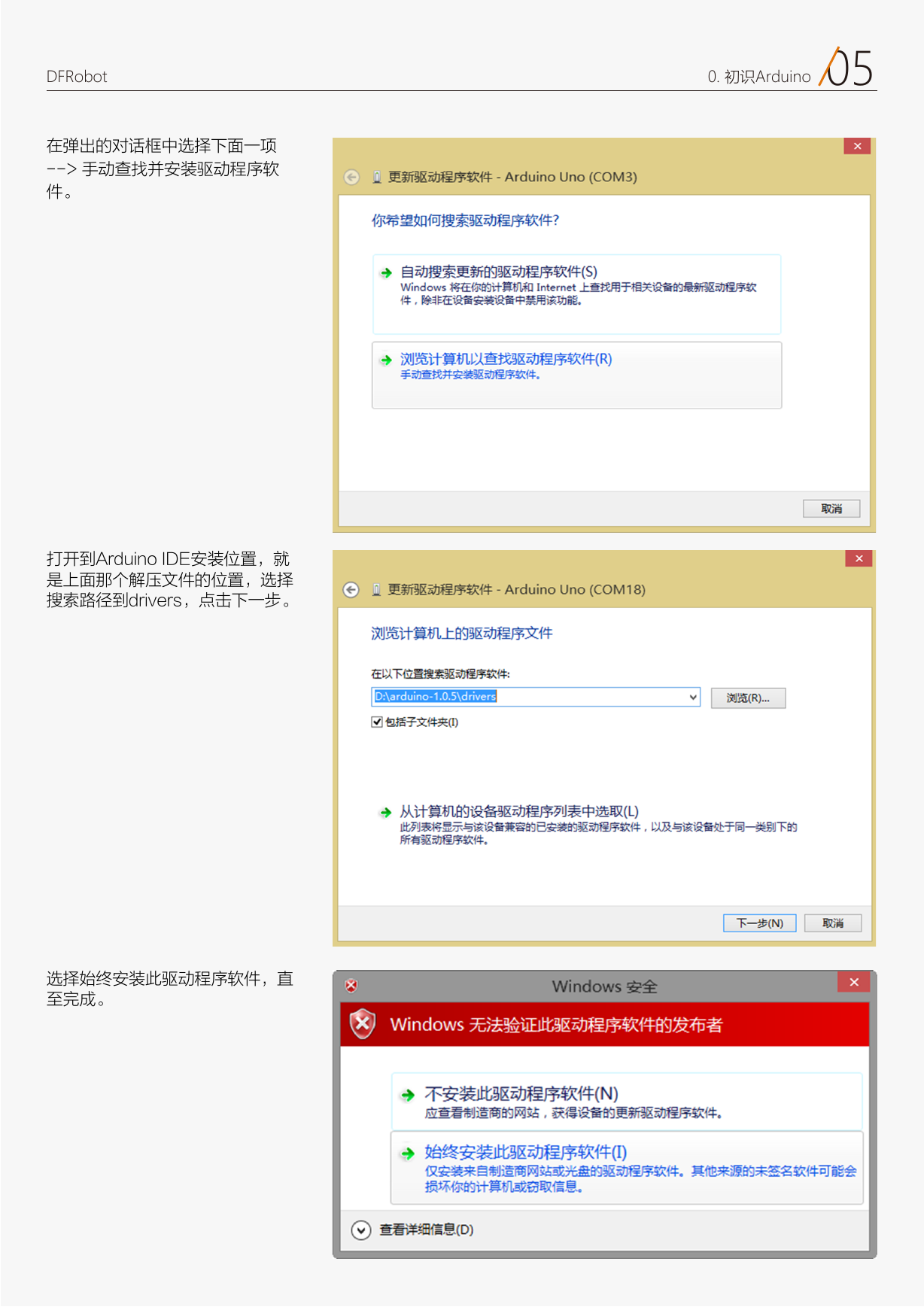
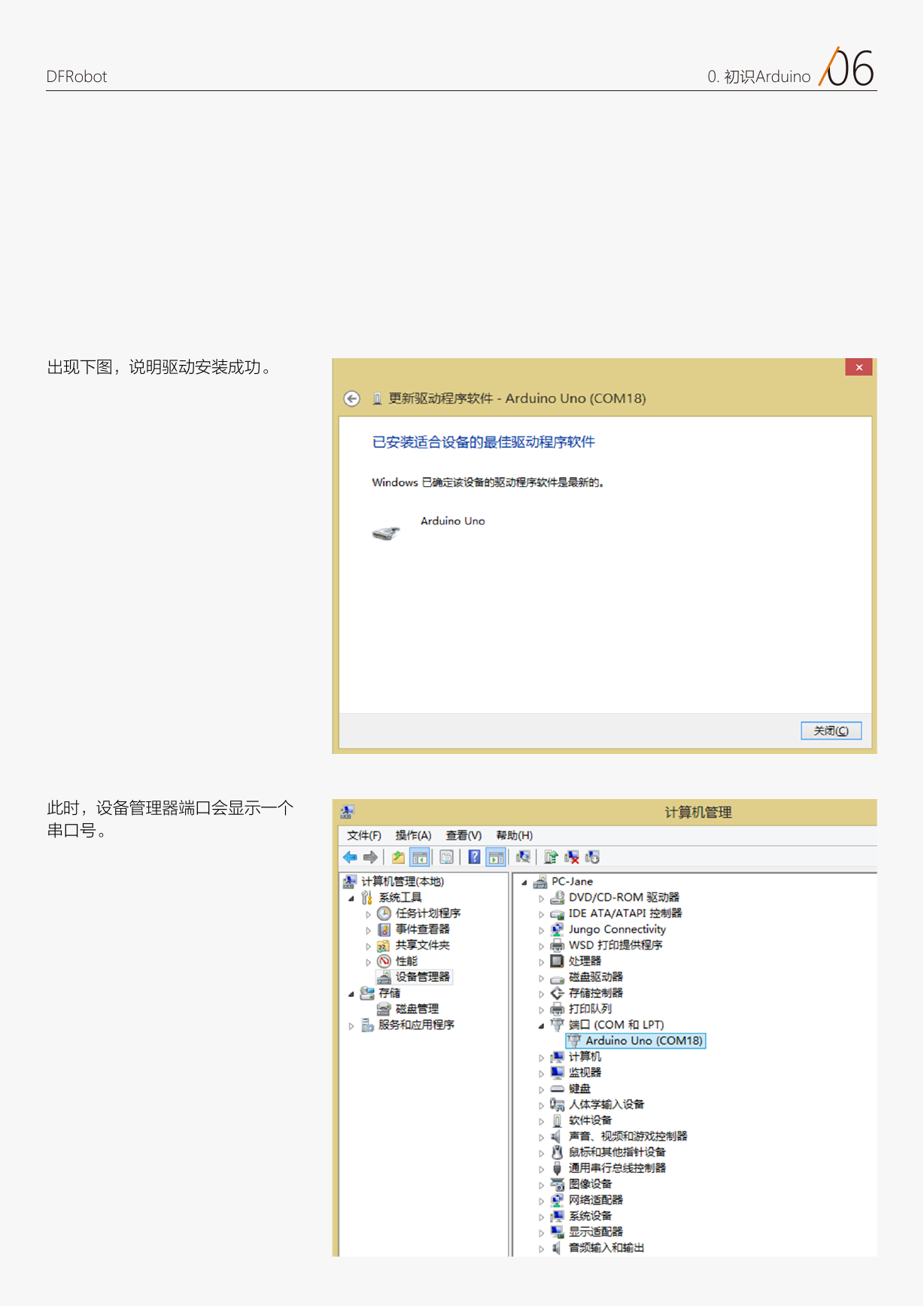
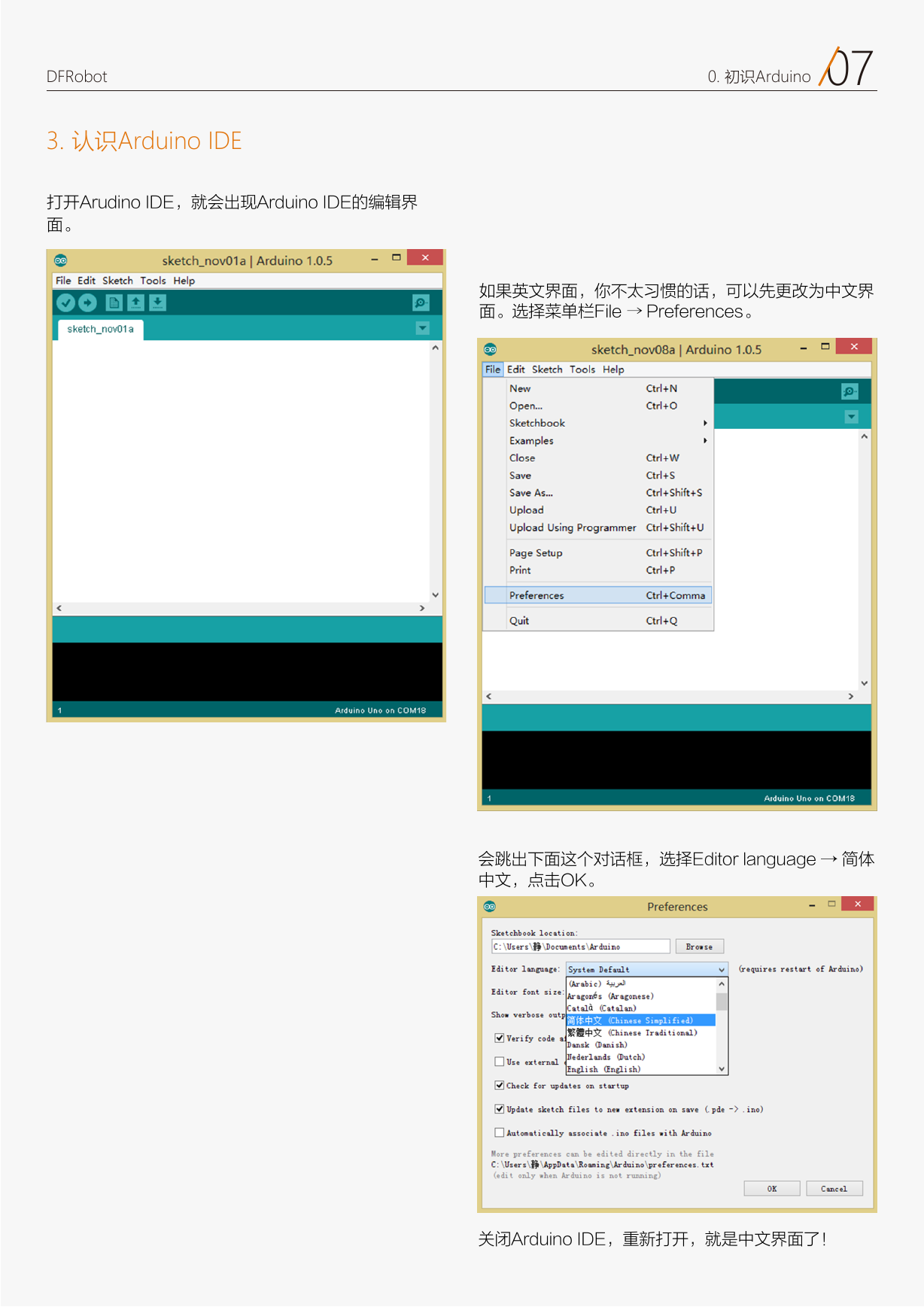
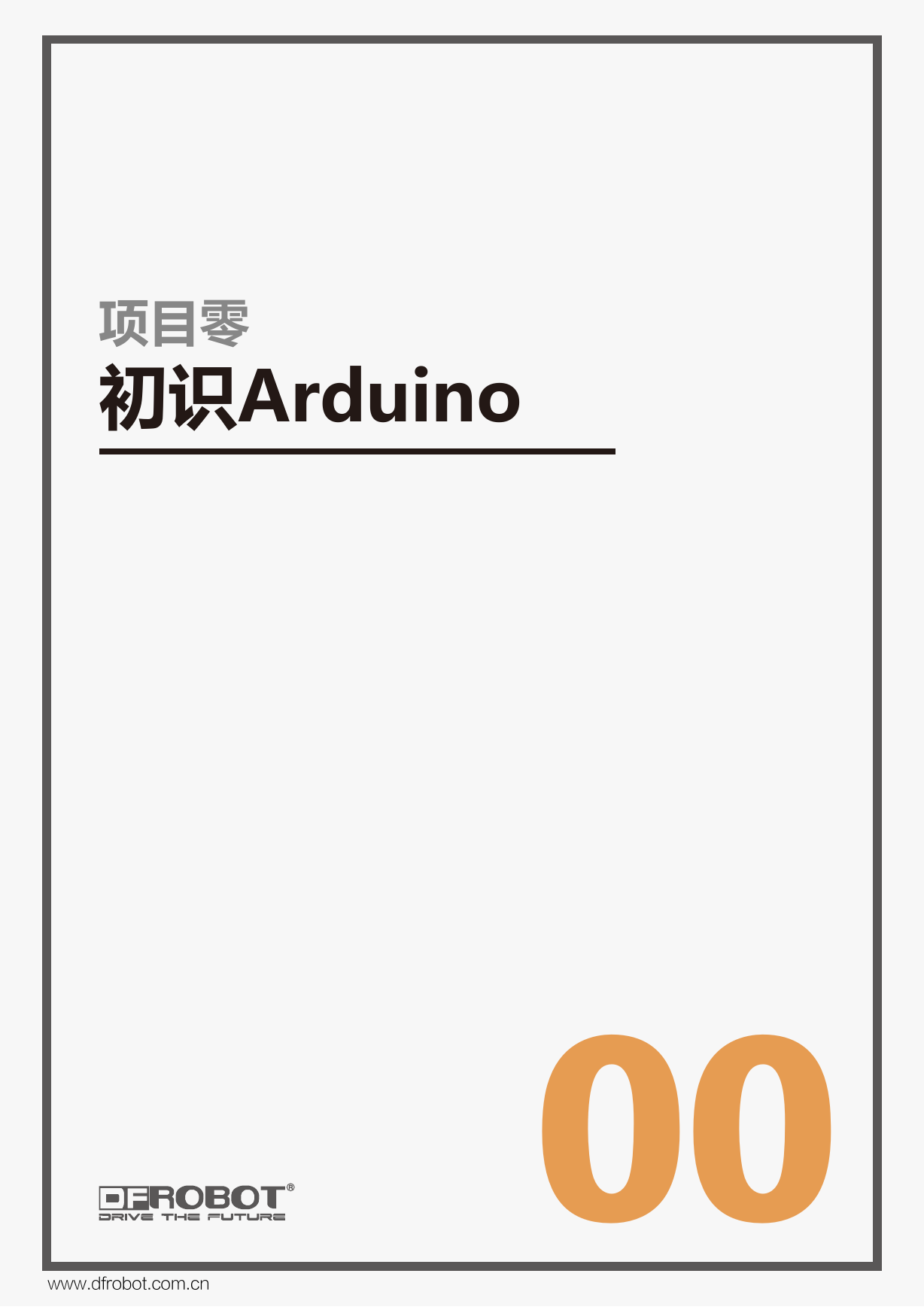
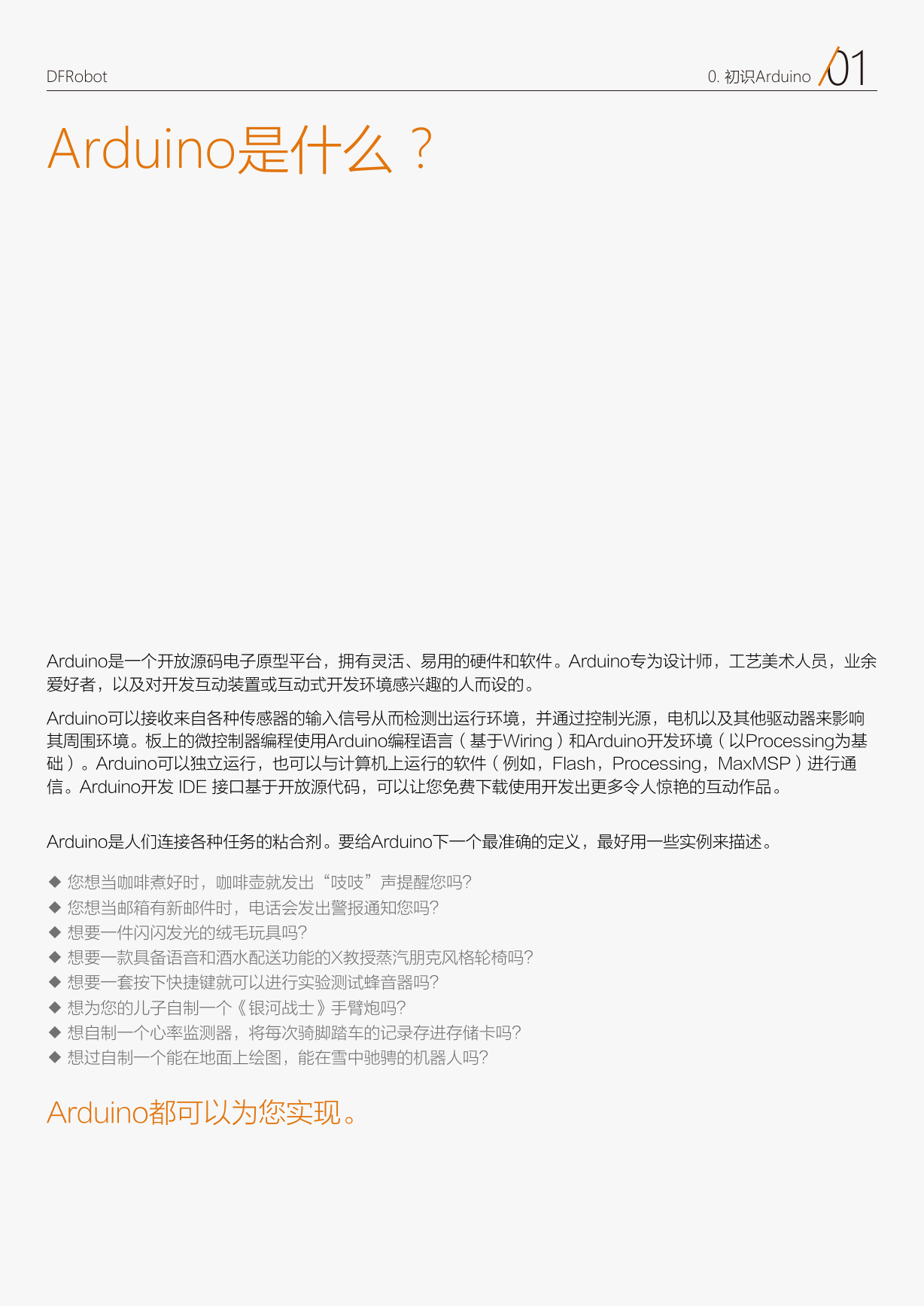

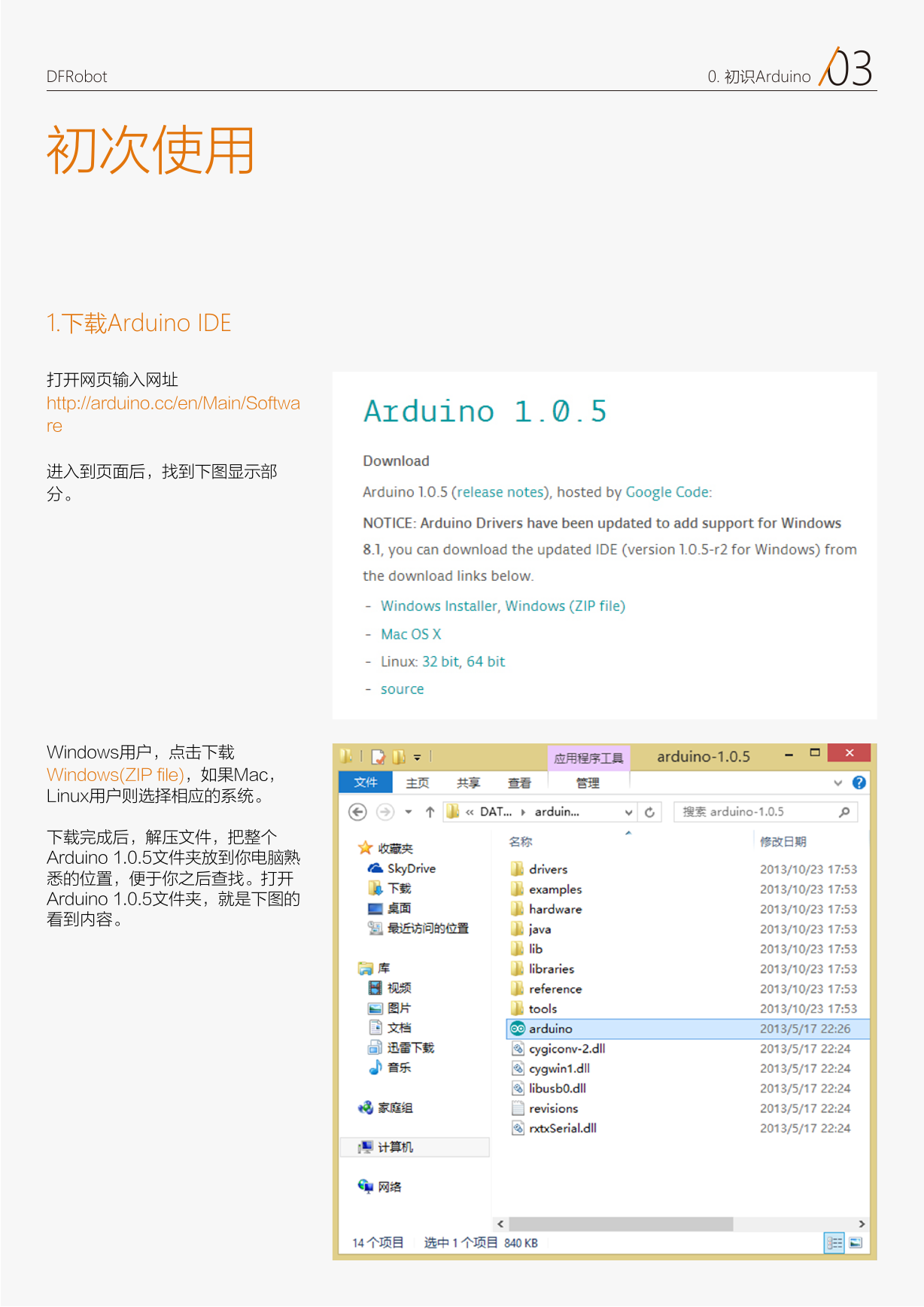
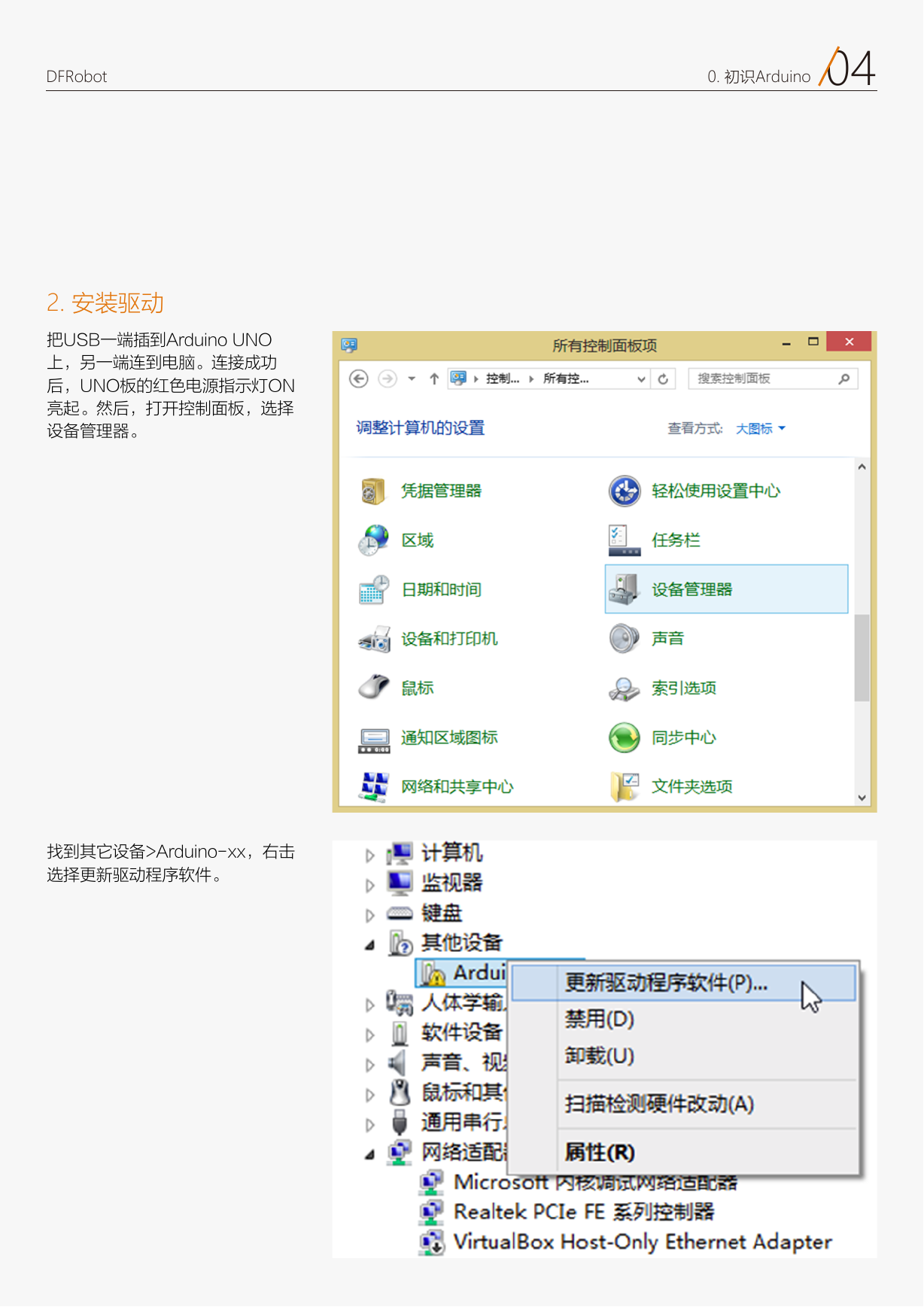
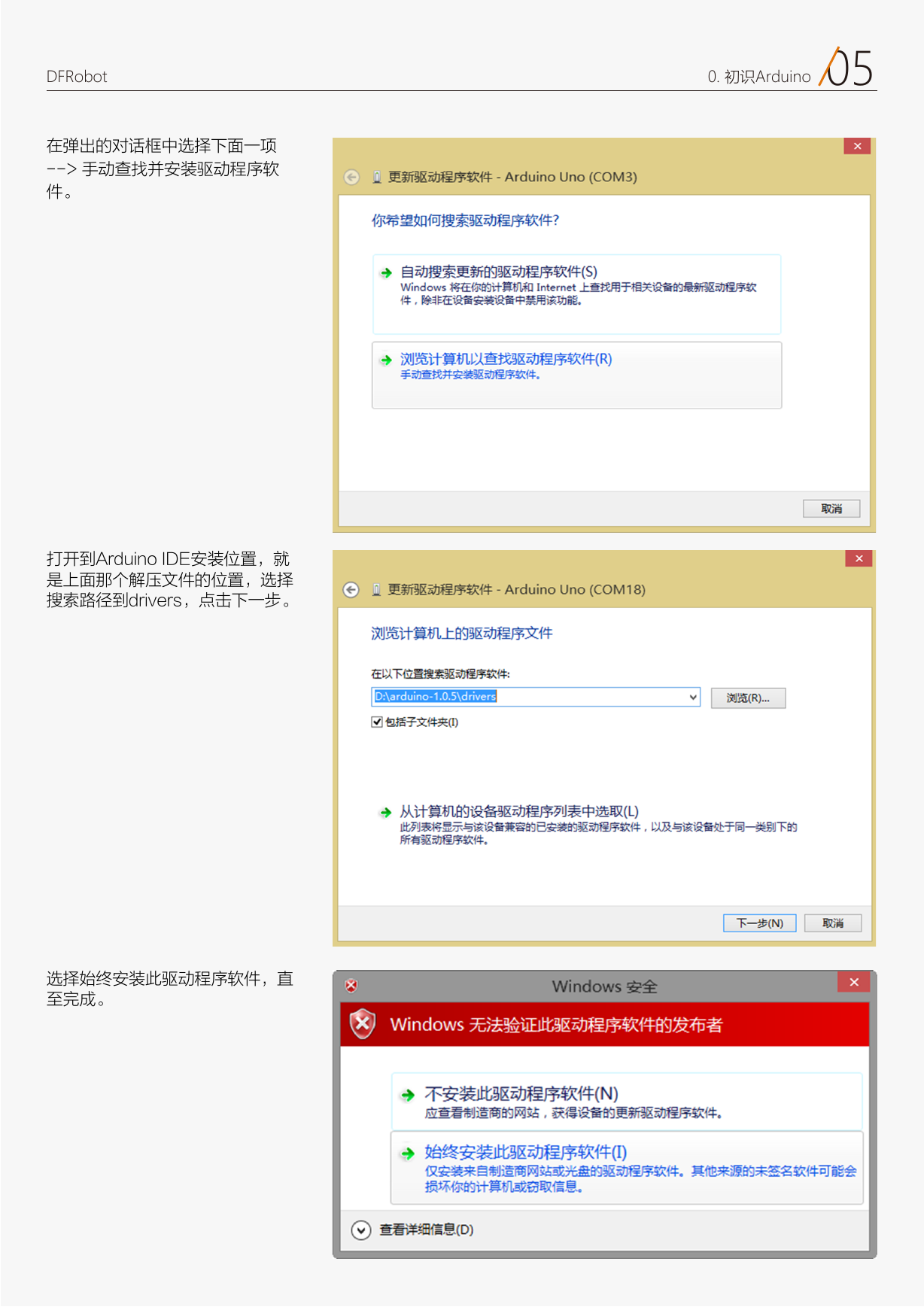
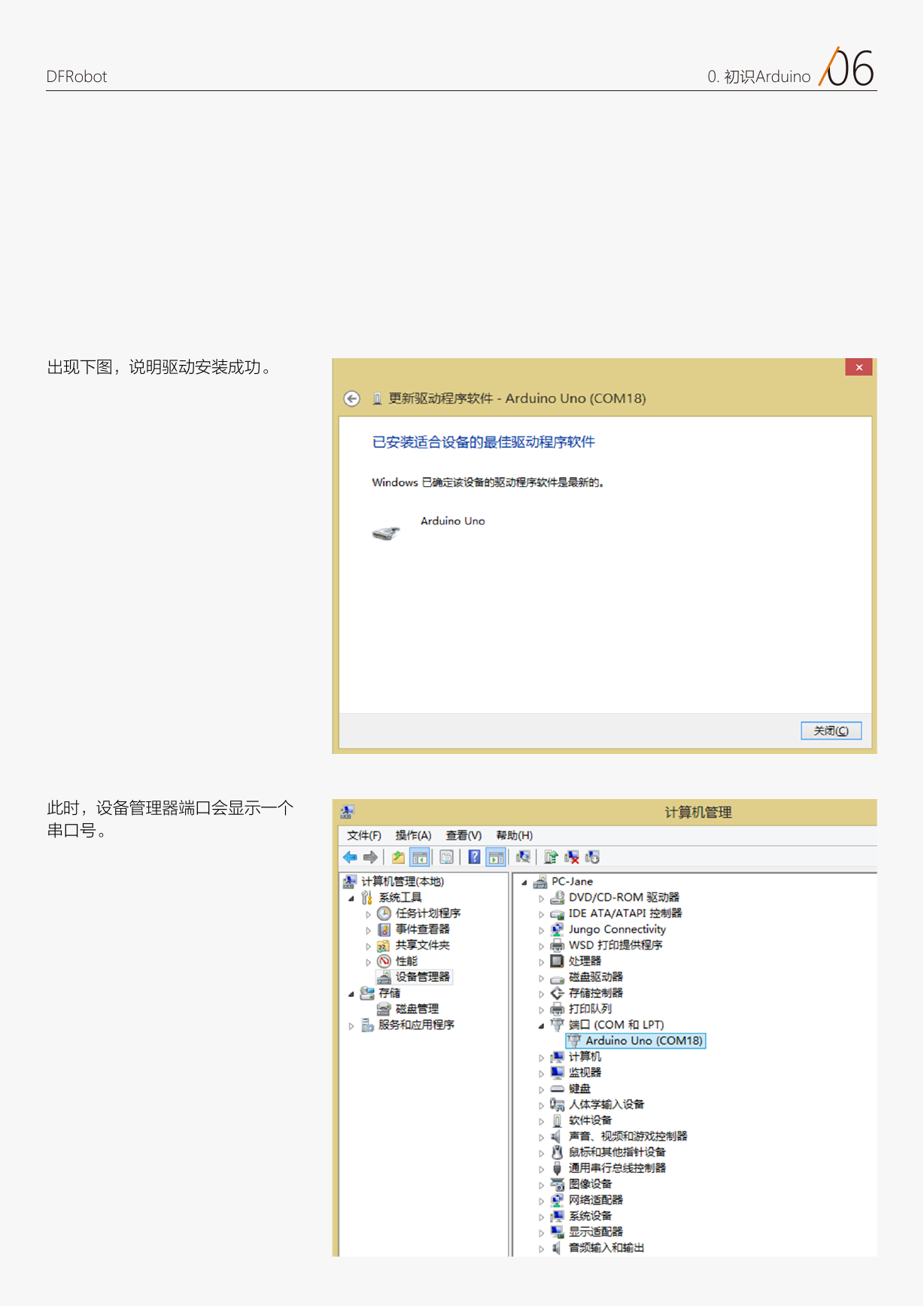
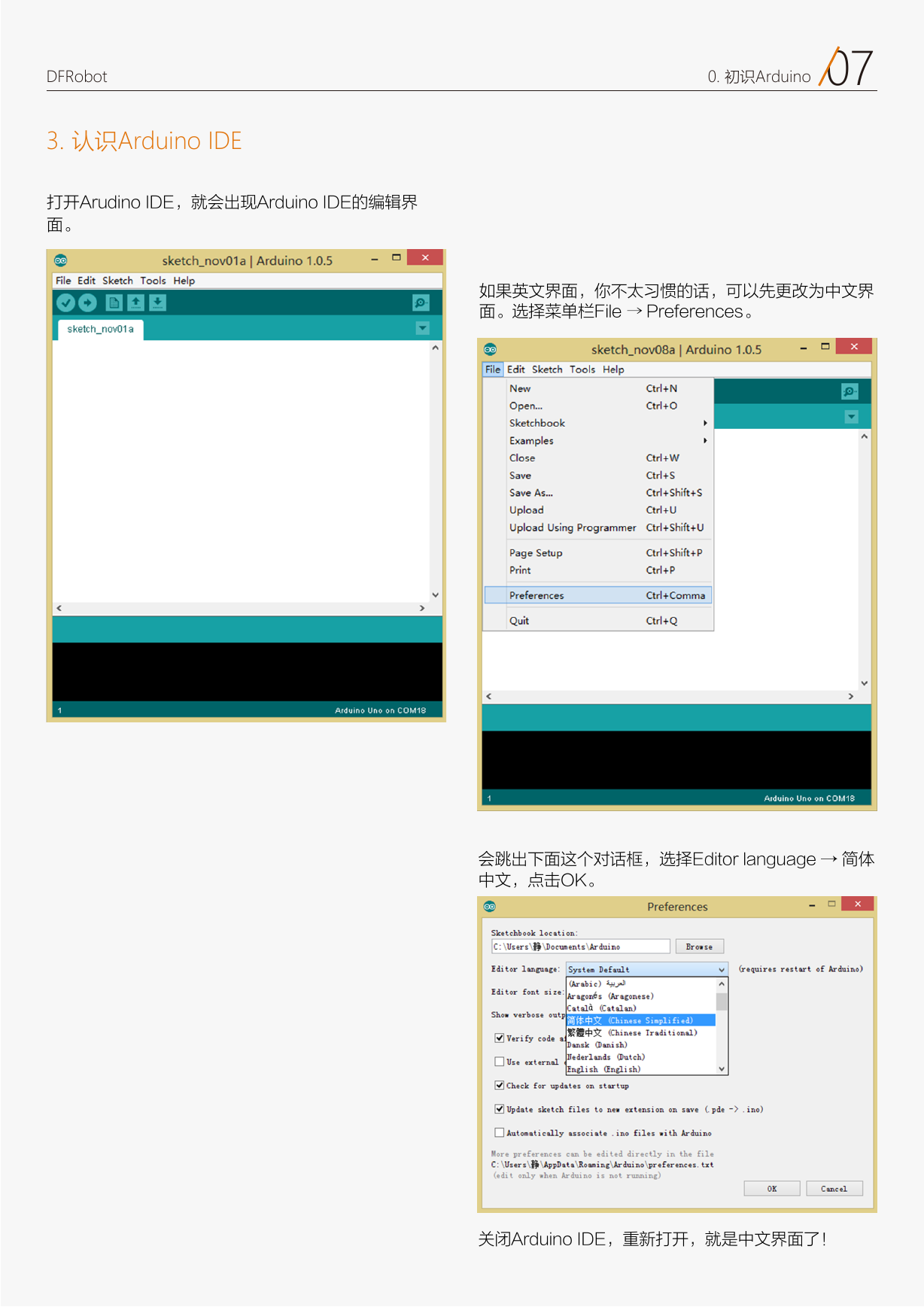
 2023年江西萍乡中考道德与法治真题及答案.doc
2023年江西萍乡中考道德与法治真题及答案.doc 2012年重庆南川中考生物真题及答案.doc
2012年重庆南川中考生物真题及答案.doc 2013年江西师范大学地理学综合及文艺理论基础考研真题.doc
2013年江西师范大学地理学综合及文艺理论基础考研真题.doc 2020年四川甘孜小升初语文真题及答案I卷.doc
2020年四川甘孜小升初语文真题及答案I卷.doc 2020年注册岩土工程师专业基础考试真题及答案.doc
2020年注册岩土工程师专业基础考试真题及答案.doc 2023-2024学年福建省厦门市九年级上学期数学月考试题及答案.doc
2023-2024学年福建省厦门市九年级上学期数学月考试题及答案.doc 2021-2022学年辽宁省沈阳市大东区九年级上学期语文期末试题及答案.doc
2021-2022学年辽宁省沈阳市大东区九年级上学期语文期末试题及答案.doc 2022-2023学年北京东城区初三第一学期物理期末试卷及答案.doc
2022-2023学年北京东城区初三第一学期物理期末试卷及答案.doc 2018上半年江西教师资格初中地理学科知识与教学能力真题及答案.doc
2018上半年江西教师资格初中地理学科知识与教学能力真题及答案.doc 2012年河北国家公务员申论考试真题及答案-省级.doc
2012年河北国家公务员申论考试真题及答案-省级.doc 2020-2021学年江苏省扬州市江都区邵樊片九年级上学期数学第一次质量检测试题及答案.doc
2020-2021学年江苏省扬州市江都区邵樊片九年级上学期数学第一次质量检测试题及答案.doc 2022下半年黑龙江教师资格证中学综合素质真题及答案.doc
2022下半年黑龙江教师资格证中学综合素质真题及答案.doc